مراجعة AidWP – مكون إضافي للتبرع بشريط WordPress
نشرت: 2024-05-13هل تبحث عن طريقة لقبول تبرعات Stripe على موقع WordPress الخاص بك؟ هناك العديد من الحلول وبوابات الدفع؛ ومع ذلك، فإن Stripe هو أحد أكثر البرامج المقبولة والموثوقة على نطاق واسع.
لحسن الحظ، AidWP يجعل قبول تبرعات Stripe أمرًا سهلاً لا يتطلب سوى بضع نقرات. كل ما تحتاجه هو حساب Stripe نشط، ويمكنك البدء في قبول التبرعات وحتى إدارة حملة جمع التبرعات الخاصة بك.
في مراجعة AidWP هذه، سنلقي نظرة عملية على هذه الأداة ومجموعة ميزاتها حتى تتمكن من تحديد ما إذا كانت هذه الأداة الإضافية المناسبة للتبرع بـ WordPress Stripe لموقعك على الويب.
مراجعة AidWP: نظرة عامة رفيعة المستوى
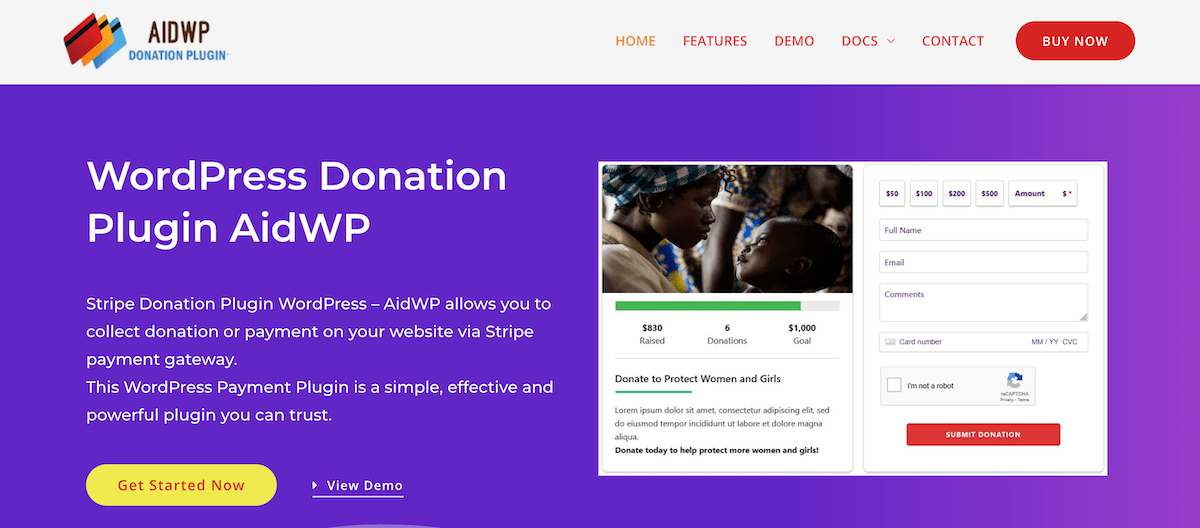
يعد AidWP واحدًا من أفضل المكونات الإضافية للتبرع في WordPress Stripe. إنه يجعل إعداد واستقبال التبرعات على موقع WordPress الخاص بك أمرًا سهلاً.
يستخدم البرنامج المساعد بوابة الدفع Stripe، والتي لا تقلل الرسوم فحسب، بل تعمل أيضًا على تحسين أمان الدفع. يدعم Stripe أيضًا بطاقات الائتمان الأكثر استخدامًا وهو أحد معالجات الدفع عبر الإنترنت الأكثر ثقة.
ليس هذا فحسب، بل لا توجد أي رسوم إضافية أو رسوم معاملات ستكون مسؤولاً عنها أنت أو المتبرع الخاص بك. بالإضافة إلى ذلك، يوجد دعم دفع SCA مدمج للعملاء الأوروبيين لمصادقة المعاملات عبر الإنترنت.
يمكنك الحصول على تخصيص النموذج بسهولة، وميزات الأمان، ووضع النموذج البسيط، كل ذلك في حزمة سهلة الاستخدام.
فيما يلي بعض الميزات الأساسية:
- السيطرة الكاملة على نماذج التبرع. قم بتخصيص نماذج التبرعات الخاصة بك بسهولة لتتناسب مع تصميم موقعك، مع التحكم الكامل في حقول النماذج.
- سهولة وضع النموذج في الموقع. استخدم الرمز القصير المضمن لعرض النماذج في المواقع عالية التحويل بسهولة.
- إشعارات البريد الإلكتروني الشخصية. قم بتخصيص إيصالات الجهات المانحة الآلية للمساعدة في تعميق علاقتك مع الجهات المانحة.
- أمان الدفع المدمج. يعد Stripe موثوقًا وآمنًا، بالإضافة إلى أن كلمة التحقق المضمنة لمطابقة الأرقام تساعد على منع هجمات الروبوت.
- الوصول الكامل إلى قائمة الجهات المانحة. يمكنك الوصول إلى تحليل متعمق لجميع معلومات المانحين الخاصة بك. ويمكن أيضًا تصديره إلى ملف CSV لتسهيل إدارة البيانات.
نظرة متعمقة على استخدام AidWP
الآن بعد أن أصبح لديك فهم أفضل لما يفعله AidWP وبعض الميزات التي تميزه، دعنا نلقي نظرة أكثر تفصيلاً على كيفية عمل هذا البرنامج الإضافي في الوقت الفعلي.
يعد إعداد المكون الإضافي للتبرع في WordPress Stripe أمرًا سهلاً للغاية. بمجرد تثبيته، يمكنك ربط حساب Stripe الخاص بك والبدء في تلقي التبرعات.
بمجرد الانتهاء من ذلك، يمكنك البدء في إنشاء نماذج التبرع الخاصة بـ WordPress. سنوضح لك كيف تبدو هذه العملية أدناه.
ملاحظة: في هذه المراجعة، نستخدم إصدارًا متميزًا من AidWP، والذي يمنحنا وظائف التخصيص والأمان المتقدمة.
إعدادات النموذج العامة
أول شيء ستتمكن من تخصيصه هو نموذج التبرع الخاص بك. يمكنك إضافة عنوان النموذج ووصفه والتبرع لعناصر مختلفة، وتحديد مبالغ التبرع، واختيار العملة، وإضافة رابط إعادة التوجيه، والمزيد.
في هذه الصفحة، يمكنك تخصيص جميع معلومات النموذج الأساسية الخاصة بك بناءً على نوع التبرع الذي تجريه. على سبيل المثال، إذا كنت تدير دورة تدريبية عبر الإنترنت حول "دفع ما تريد"، فيمكنك استخدام ميزة التبرع المقترح لتسليط الضوء على ما يساهم به الأشخاص عادةً.
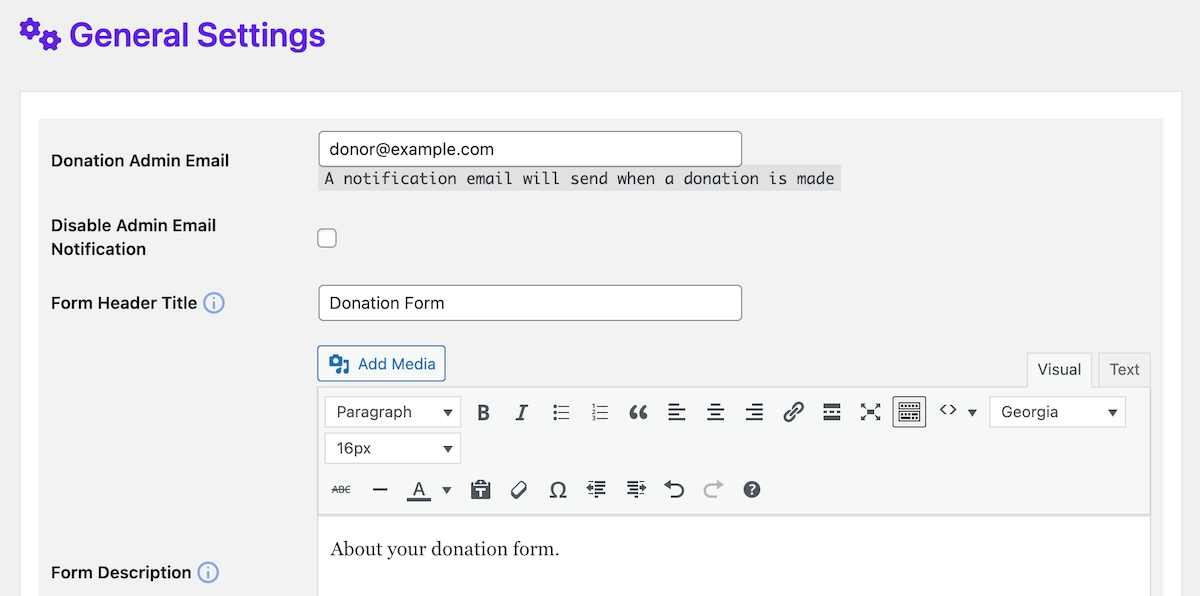
تخصيص النموذج الخاص بك
يؤدي النقر فوق علامة التبويب "إعدادات النموذج" إلى نقلك إلى شاشة تخصيص النموذج. هنا، لديك سيطرة كاملة على كيفية ظهور النموذج الخاص بك. يمكنك تغيير لون القالب وإضافة شعار العرض وتعديل جميع حقول النموذج.
إليك بعض المعلومات التي يمكنك تخصيصها في نموذج التبرع الخاص بك:
- اختر عرض شعار النموذج
- إخفاء أو إظهار تسميات النموذج
- تسميات الاسم والبريد الإلكتروني
- معلومات عنوان الجهة المانحة
- تمكين كلمة التحقق
- عرض إجمالي التبرعات اليومية
- و اكثر
بمجرد أن تصبح راضيًا عن حقول النموذج، يمكنك النقر فوق علامة التبويب "الأنماط" . هنا، يمكنك تخصيص كيفية ظهور النموذج الخاص بك. يمكنك تغيير الألوان والعرض والخلفية وألوان الأزرار والمزيد.
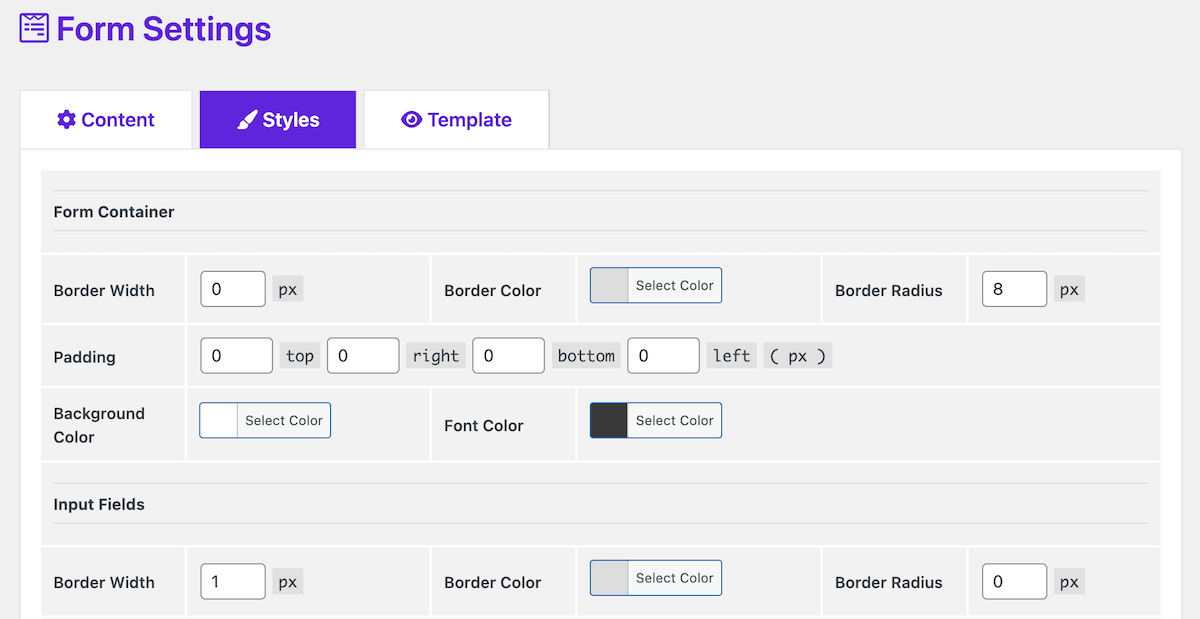
بعد ذلك، يمكنك النقر فوق خيار قائمة القالب لاختيار قالب النموذج الخاص بك. حاليًا، هناك خياران مختلفان للاختيار بينهما.
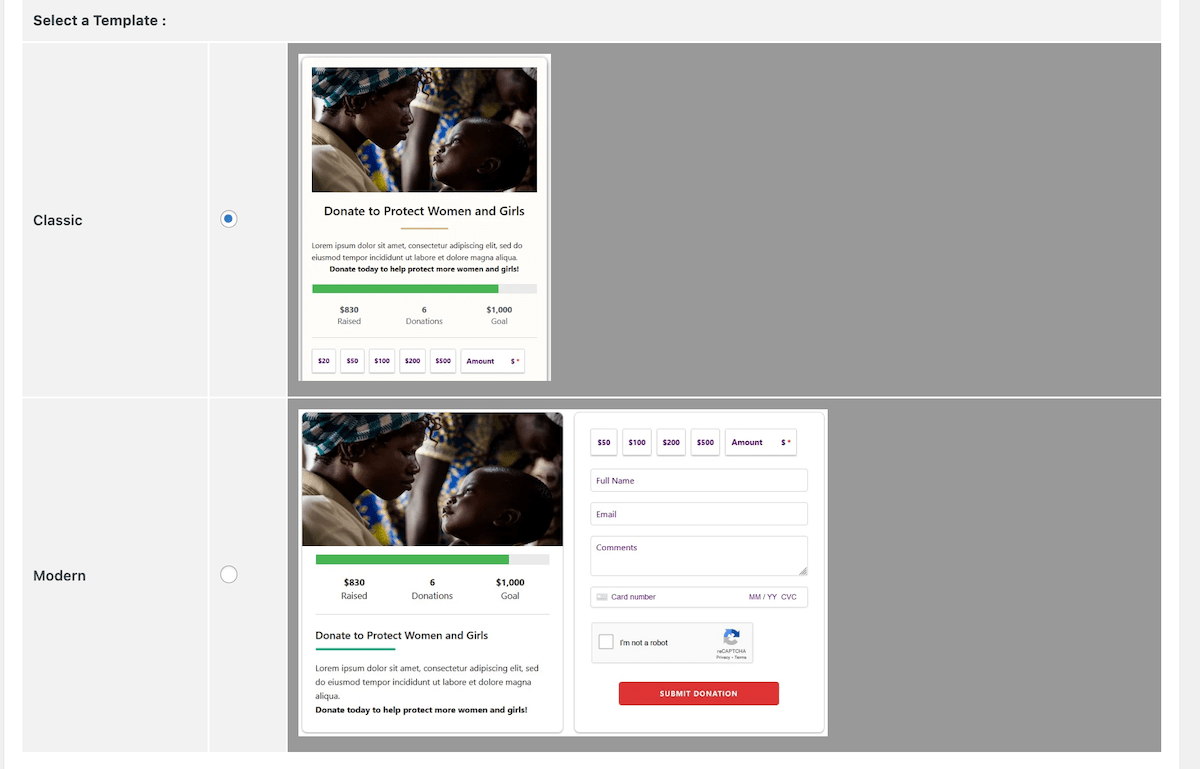
جمع التبرعات
إذا كنت تدير حملة لجمع التبرعات، فانقر فوق علامة التبويب جمع التبرعات لتعيين أهداف جمع التبرعات. كل ما عليك فعله هو تحديد مربع تمكين جمع التبرعات وملء أهدافك لبدء جمع التبرعات. لديك أيضًا تحكم كامل في مظهر النموذج من خلال علامة التبويب "الأنماط" .
هذه طريقة سهلة لإنشاء حملات جمع تبرعات تشبه Kickstarter على موقعك الخاص.
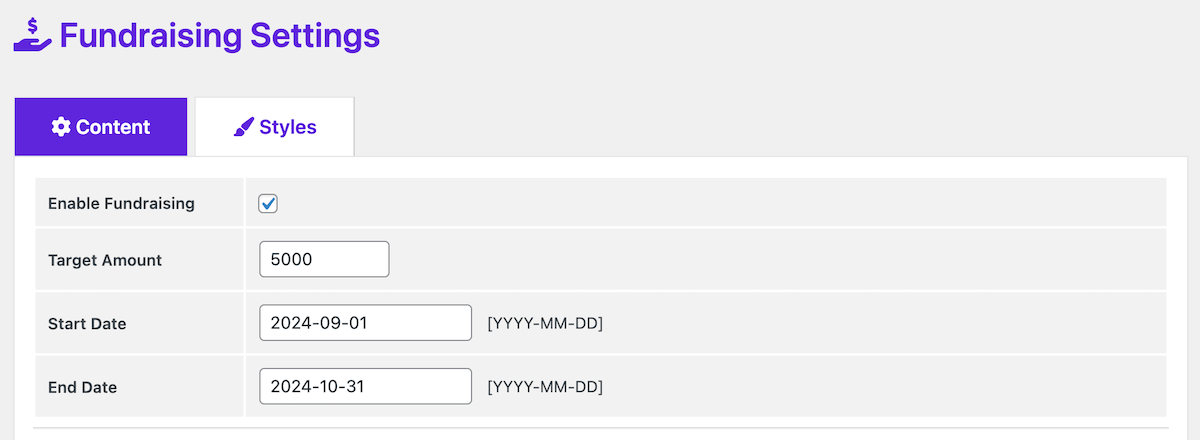
إعدادات جوجل reCaptcha
يعد Stripe بالفعل آمنًا جدًا كمعالج دفع. ومع ذلك، يمكنك إضافة طبقة إضافية من الأمان عن طريق تمكين Google reCaptcha. ستعمل خدمة الكشف عن الاحتيال هذه على إيقاف الروبوتات والهجمات الآلية الأخرى.

للاستفادة من Google reCaptcha، ستحتاج إلى إعداد موقعك داخل بيئة Google Cloud.
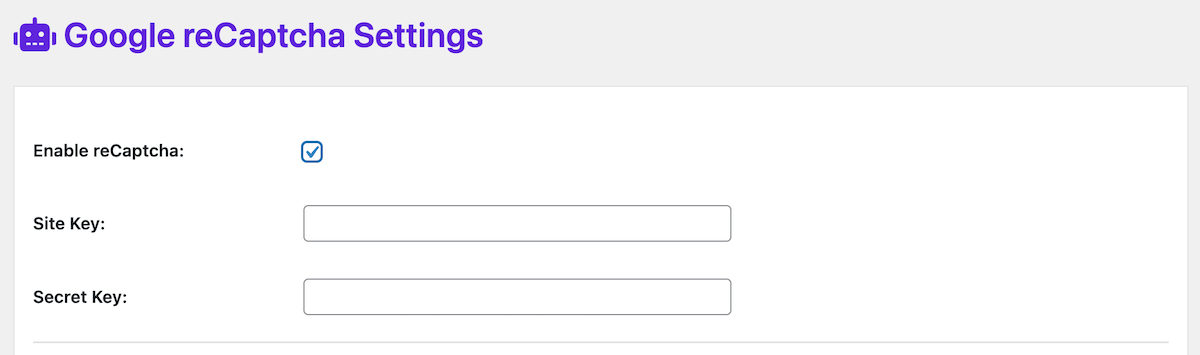
قائمة التبرعات
يمكن أن تكون قائمة المانحين الخاصة بك مصدرًا قيمًا للتبرعات المستقبلية وطريقة رائعة لبناء العلاقة. سيؤدي النقر فوق خيار قائمة قائمة التبرعات إلى إظهار قائمة المتبرعين بأكملها.
ستتمكن من رؤية كافة المعلومات التي جمعتها من نماذج التبرع الخاصة بك. يمكنك عرض ذلك ضمن لوحة تحكم WordPress الخاصة بك أو تصدير بياناتك إلى ملف CSV أو Excel.
يمكنك تصدير هذه البيانات إلى إدارة علاقات العملاء (CRM) أو أداة التسويق عبر البريد الإلكتروني التي تختارها، لمساعدتك على إدارة ومتابعة الجهات المانحة بشكل أفضل مع مرور الوقت.
إعدادات استلام البريد الإلكتروني
أحد الجوانب النهائية لتجربة التبرع التي تريد تخصيصها هو البريد الإلكتروني الآلي. يتيح لك البريد الإلكتروني للمستلم التواصل مع المتبرع الخاص بك وتوصيل أي معلومات ذات صلة.
يمكنك تغيير سطر الموضوع ومحتوى الرسالة والحاشية السفلية والمزيد. بالإضافة إلى ذلك، يمكنك الاختيار من بين قالبين مختلفين للبريد الإلكتروني. إن القدرة على تخصيص هذه الرسائل تقطع شوطًا طويلاً نحو بناء علاقة فعلية مع الجهات المانحة، بدلاً من رسالة الشكر القياسية على رسالة التبرع الخاصة بك.
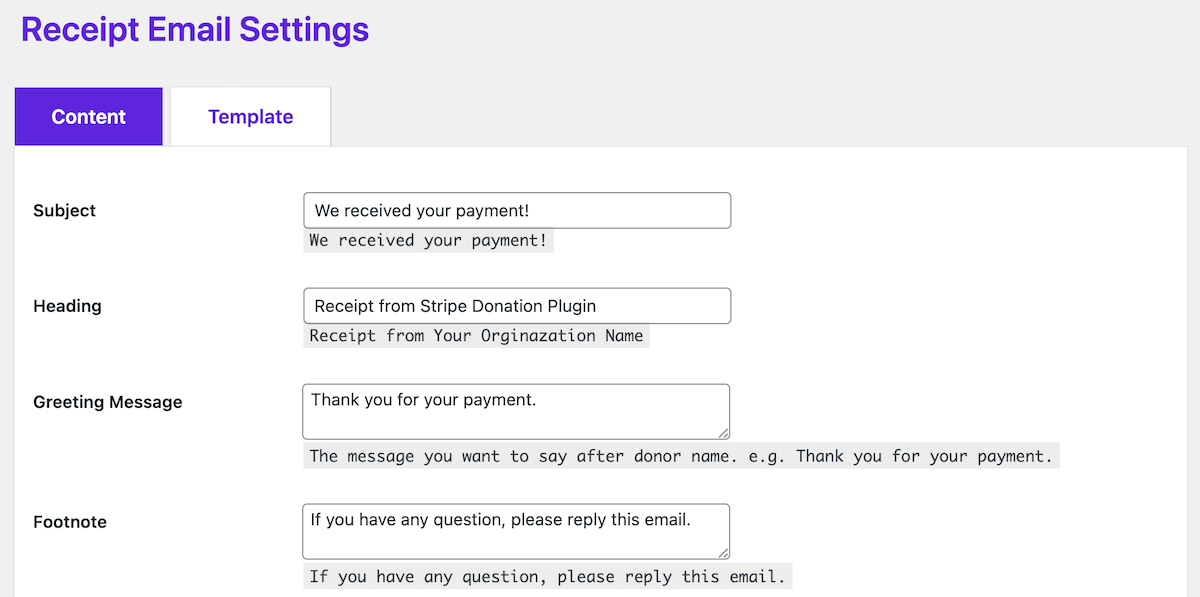
دعم وتوثيق برنامج AidWP
البرنامج المساعد واضح جدا وسهل الاستخدام. ربما يكون الجانب الأكثر تعقيدًا هو إعداد حساب Stripe الخاص بك إذا لم تكن قد قمت بذلك بالفعل. ومع ذلك، إذا كنت بحاجة إلى دعم المكونات الإضافية، فهناك بعض الخيارات المختلفة.
أولاً، ستجيب علامة التبويب "الاستخدام والبرامج التعليمية" على بعض الأسئلة الشائعة. يوجد أيضًا مقطع فيديو مضمن على YouTube يرشدك خلال عملية إعداد المكون الإضافي، بالإضافة إلى وثائق المكون الإضافي الأساسية.
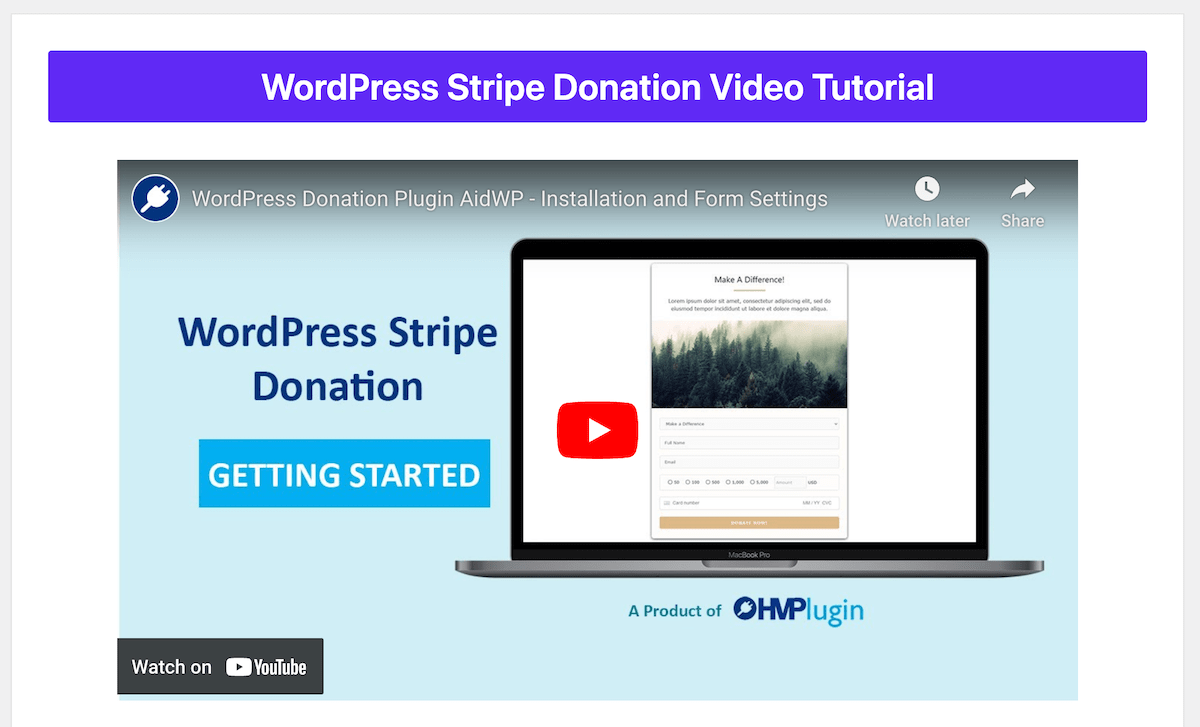
علاوة على ذلك، يمكنك الوصول إلى منتدى الدعم عبر صفحة البرنامج المساعد AidWP WordPress. يجيب المطورون على كل سؤال. ومع ذلك، فإن نموذج الدعم ليس نشطًا بشكل عام.
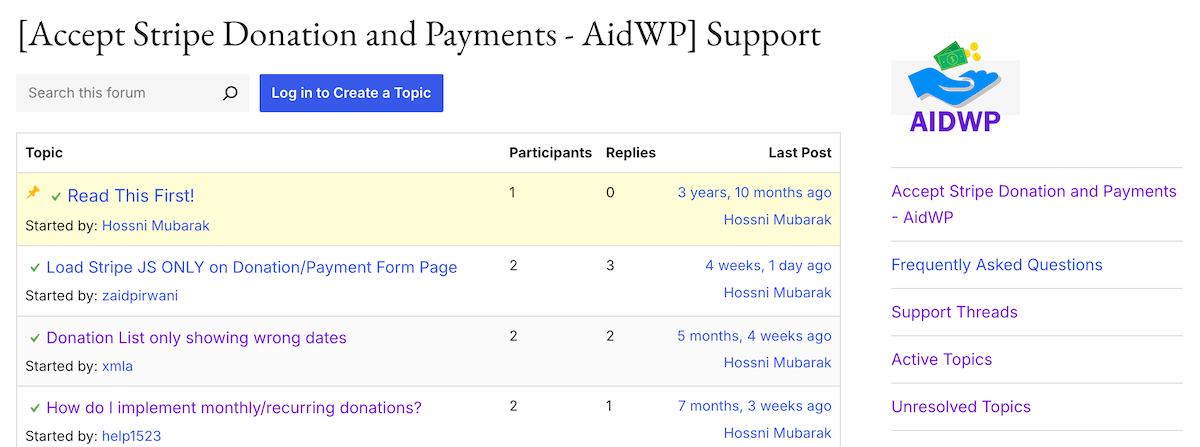
وأخيرًا، يمكنك الوصول إلى الدعم عبر علامة التبويب "اتصل بنا" . ستعتمد سرعة الدعم على الخطة التي تستخدمها. ومع ذلك، فإن الدعم دائمًا مفيد للغاية وسيقوم بحل أي مشكلات في المكونات الإضافية.
تسعير AidWP
يمكنك استخدام نسخة مجانية من البرنامج المساعد AidWP لجمع التبرعات عبر Stripe. يمكنك أيضًا تخصيص النموذج والبريد الإلكتروني للمستلم وصفحة الشكر.
ومع ذلك، للوصول إلى المزيد من الميزات المتقدمة، ستحتاج إلى الترقية إلى إصدار مكون إضافي متميز.
يتم تقسيم الخطط حسب مجموعة الميزات. توفر الخطة الأساسية نفس الميزات التي يوفرها البرنامج الإضافي المجاني، وتحكمًا أكبر في رسائل البريد الإلكتروني الخاصة بالمسؤول والإيصالات، وبعض الخيارات الأخرى.
تمنحك الخطة الاحترافية إمكانية الوصول إلى الميزات عالية المستوى. وهي تتضمن كل شيء في الخطة السابقة، بالإضافة إلى ميزات إضافية مثل عرض وتصدير قوائم المانحين، وتمكين كلمة التحقق الأمنية، وخيارات التخصيص الإضافية، والمزيد.
تبدأ الخطة الأساسية بسعر 39.99 دولارًا شهريًا أو 119.99 دولارًا للاستخدام مدى الحياة. بينما تبلغ تكلفة الخطة الاحترافية 59.99 دولارًا سنويًا أو 179.99 دولارًا لمدى الحياة. هناك أيضًا خطة Enterprise متاحة، والتي تقدم كل شيء في الخطط السابقة، إلى جانب أعلى مستوى من الدعم. يكلف 179.99 دولارًا سنويًا.
فيما يلي نظرة عامة على الأسعار:
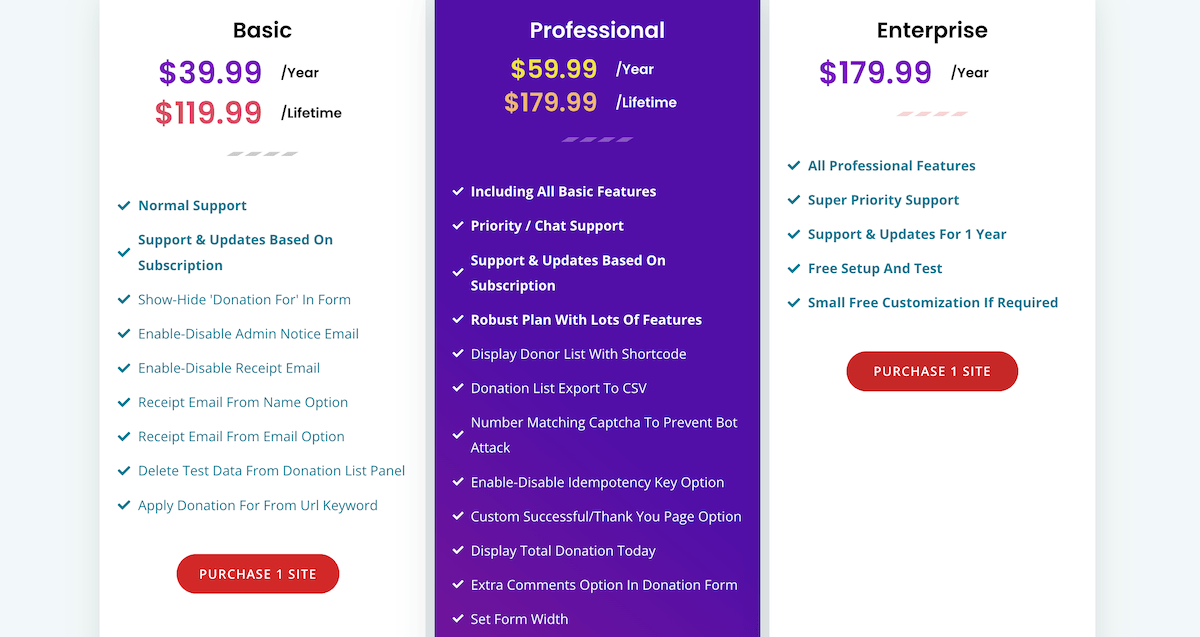
بشكل عام، الإصدار المجاني جيد إذا كنت بحاجة إلى إضافة وظيفة تبرع بسيطة إلى موقع WordPress الخاص بك. ومع ذلك، إذا أصبحت عملية التبرع واحتياجات النموذج الخاصة بك أكثر تقدمًا، فإن الخطة الاحترافية هي خيارك الأفضل.
مراجعات المستخدم الحقيقي وملاحظاته
بشكل عام، لا يوجد العديد من تقييمات المستخدمين عبر منصات الطرف الثالث مثل G2 أو ProductHunt. ومع ذلك، داخل مستودع WordPress، يحظى AidWP بالكثير من الحب. حصل حاليًا على تصنيف 5 نجوم مثير للإعجاب مع 23 تقييمًا من فئة الخمس نجوم!
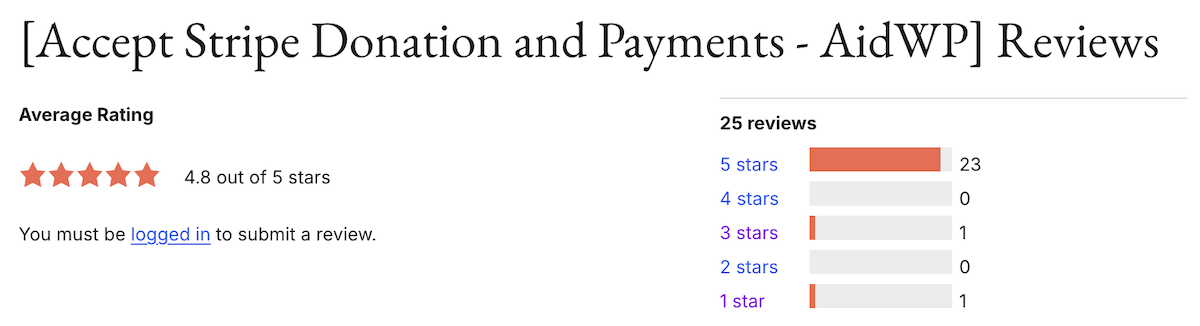
معظم مالكي مواقع الويب الذين يستخدمون البرنامج الإضافي يحبون سهولته وأناقته، فضلاً عن جودة فريق الدعم.
الأفكار النهائية على AidWP
بشكل عام، يعد AidWP مكونًا إضافيًا قويًا وسهل الاستخدام للتبرع بـ WordPress Stripe. لا يحتوي على واجهة جميلة، ولكنه سهل الاستخدام للغاية ويجعل من السهل إضافة وظيفة التبرع بـ Stripe إلى موقعك.
الإصدار المتميز يحتوي على المزيد من الضربات. فهو يتيح لك إنشاء حملات جمع التبرعات، وتخصيص النماذج الخاصة بك بالكامل، وجعل إدارة الجهات المانحة سهلة للغاية.
إذا كنت تبحث عن طريقة لبدء قبول التبرعات عبر Stripe، فإن AidWP هي واحدة من أفضل الطرق للقيام بذلك. بالإضافة إلى ذلك، يأتي الإصدار المتميز مزودًا بضمان استعادة الأموال لمدة 14 يومًا.
لذلك، لا يمكنك فقط اختبار الإصدار المجاني من المكون الإضافي، ولكن يمكنك اختبار الإصدار المميز لمدة أسبوعين لمعرفة ما إذا كان يناسب احتياجات موقع WordPress الخاص بك.
